デュアルブートの名称を変更する
概要
Windowsは異なるパーティションに複数インストールして起動を使い分けることができます。
Windows 7を2つインストールするとどちらも「Windows 7」と表示されてしまい区別が付きません。そこで、表示される名称を「Windows 7 32bit」と「Windows 7 64bit」や「Windows 7 Main」と「Windows 7 Sub」など区別できる名称に変更する方法をご案内します。
複数のWindowsをインストールするためには有効なライセンスが必要です。 Windows 7のパッケージでは32bitと64bitが同梱されていますが、ライセンスはどちらか1つのみ有効です。 また、アップグレード版の場合、アップグレード後のOSを使用する場合はアップグレード元となるOSのライセンスは消失します。
1つのライセンスでは1つのみしかインストールして使用することができませんのでライセンス違反にご注意ください。OSを含むソフトウェアのライセンスとは『使用する権利』を意味します。
コマンド bcdeditの使い方
スタート → アクセサリ → 『 メモ帳 』を起動して、[ bcdedit /set {控えた文字列} description "変更したい名称" ]を入力します。ここからコピーしてメモ帳に貼り付けると楽です。
スタート → アクセサリ → 『 コマンドプロンプト 』を右クリックして『 管理者として実行 』により起動します。
[ bcdedit ]と入力してブートローダーの情報を表示します。
名称を変更したい『 identifier 』の{}を控えます。右クリックで『範囲指定』を選び、Enterキーで確定して、メモ帳の {控えた文字列} に貼り付けると楽です。コマンドプロンプトではコピーや貼り付けなどのショートカットキーは使用できません。
"変更したい名称" を書き換えます。
メモ帳からコピーしてマウスの右クリックで貼り付けます。
変更後に再び[bcdedit]と入力して確認することができます。システム構成のブート情報は再起動するまで反映されません。
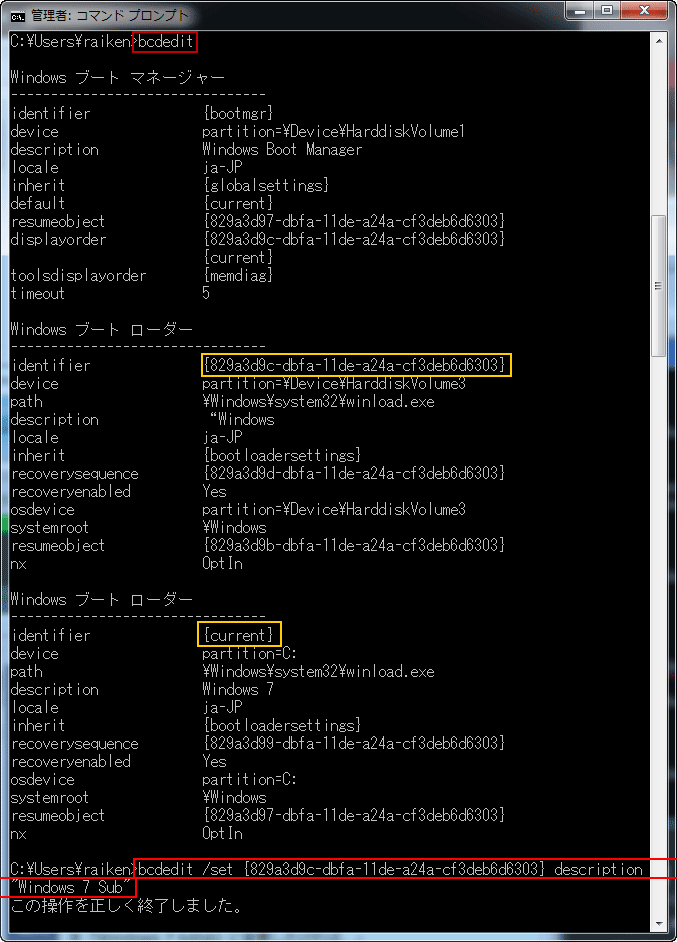
例:現在起動しているWindowsの名称をWindows 7 64bitに変更する
現在起動しているWindowsは『 identifier {current} 』ですので、名称を『Windows 7 64bit』に変更したければ、
bcdedit /set {current} description "Windows 7 64bit"
と入力することで、ブート画面で
Windows 7 64bit
Windows 7
と表示されるようになります。
同じようにしてもう一方を "Windows 7 32bit" とすると、64bitと32bitのWindows 7を使い分けるのに分かり易くなります。
日本語表示ができなくなった場合
Windows ブート マネージャーの項目に『path \bootmgr』が存在する場合はそれを削除します。
bcdedit /deletevalue {bootmgr} path
Windows ブート マネージャーの項目に『locale ja-JP』が存在しない場合は追加します。
bcdedit /set {bootmgr} locale ja-JP
自動起動するWindowsを変更する
起動したいWindowsは管理ツールのシステム構成の『ブート』で変更することができます。
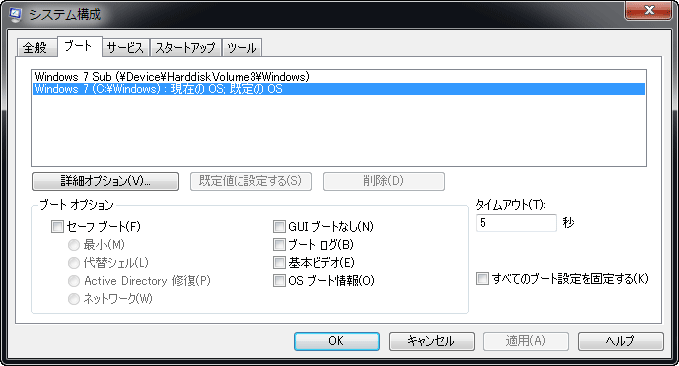
自動で起動したいWindowsを選択して『 規定値に設定する 』で、次回からはブート画面でそのWindowsが選択された状態になります。
選択変更するする時間を短くしてすぐに起動したい場合は『 タイムアウト 』の秒数を短くします。設定できる秒数は3~999までです。
システム構成の『サービス』や『スタートアップ』は現在起動しているWindowsの設定です。